Vraćanje sustava Windows 7 pomoću "naredbenog retka"
Mnogi moderni korisnici podcjenjuju "Command Line" sustava Windows, smatrajući ga nepotrebnim relikvima prošlosti. Zapravo, to je moćan alat pomoću kojeg možete postići više od korištenja grafičkog sučelja. Jedan od glavnih zadataka koje će "Zapovjedna linija" pomoći u rješavanju je vraćanje performansi operacijskog sustava. Danas vas želimo upoznati s metodama oporavka sustava Windows 7 pomoću ove komponente.
sadržaj
Faze oporavka sustava Windows 7 kroz "naredbeni redak"
Postoje mnogi razlozi zašto se G-7 može prestati izvoditi, no zapovjedna crta bi trebala biti aktivirana u takvim slučajevima:
- Tvrdi disk za oporavak;
- Oštećenje boot zapisa (MBR);
- Kršenje cjelovitosti datoteka sustava;
- Srušio se u registru.
U drugim situacijama (na primjer, problemi zbog viralne aktivnosti) bolje je koristiti specijalizirani alat.
Analiziramo sve slučajeve, od najtežih do najjednostavnijih.
Način 1: Vratite disk
Jedna od najtežih opcija za pokretanje pogrešaka, ne samo Windows 7, već i bilo koji drugi OS - problemi s tvrdim diskom. Naravno, najbolje rješenje je da odmah zamijenite neuspjelu tvrdi disk, ali ne postoji uvijek besplatan pogon. Djelomično možete vratiti tvrdi disk pomoću "Command Line" , ali ako se sustav ne pokrene, morat ćete koristiti instalacijski DVD ili flash pogon. Daljnje upute upućuju na to da su sve na raspolaganju korisniku, ali samo u slučaju da dajemo vezu vodiču za stvaranje instalacijskog pogona.
Više detalja: Upute za izradu boot bloga na Windows
- Prije početka postupka potrebno je pravilno pripremiti računalni BIOS. Posebni članak na našoj web stranici posvećen je tim akcijama - donosimo ga kako bismo ne ponovili.
- Spojite USB flash pogon na računalo ili umetnite disk u pogon, a zatim ponovno pokrenite uređaj. Pritisnite bilo koju tipku za početak preuzimanja datoteka.
- Odaberite željene postavke jezika i kliknite Dalje .
- U ovoj fazi kliknite stavku "Pokretanje oporavka" .
![Saznajte pismo diska sustava da biste vratili sustav Windows 7 putem naredbenog retka]()
Evo nekoliko riječi o značajkama priznavanja hard diskova oporavak okoliša. Točka je u tome što okoliš na drugi način definira logičke particije i fizičke volumene HDD-a - s C pogonom : označava rezervnu particiju sustava, a zadana particija s operativnim sustavom bit će D :. Za precizniju definiciju trebamo odabrati "Startup Recovery" jer označava slovo željenog odjeljka. - Nakon što pronađete podatke koje tražite, poništite alat za oporavak lansiranja i vratite se u glavni prozor okruženja u kojem će ovaj put odabrati opciju "Naredbeni redak" .
- Zatim unesite sljedeću naredbu u prozoru (možda ćete morati prebaciti jezik na engleski, po zadanom je to učinjeno kombinacijom tipki Alt + Shift ) i pritisnite Enter :
chkdsk D: /f /r /xImajte na umu - ako je sustav instaliran na D: pogonu, tada treba navesti
chkdsk E:u naredbi, ako je na E: - onda chkdsk F: i tako dalje. Tipka/foznačava pokretanje traženja pogrešaka,/roznaka znači traženje loših sektora, a/xznači uklanjanje particije radi lakšeg korištenja uslužnog programa. - Sada računalo mora ostati sami - daljnji rad se odvija bez intervencije korisnika. U nekim fazama može se činiti da je izvršenje zapovijedanja zaglađeno, ali zapravo komunalna pomoć je naišla na teško čitljivi sektor i pokušava ispraviti svoje pogreške ili ga označiti kao neuspjelo. Zbog tih značajki, postupak ponekad traje dulje, do jednog ili više dana.
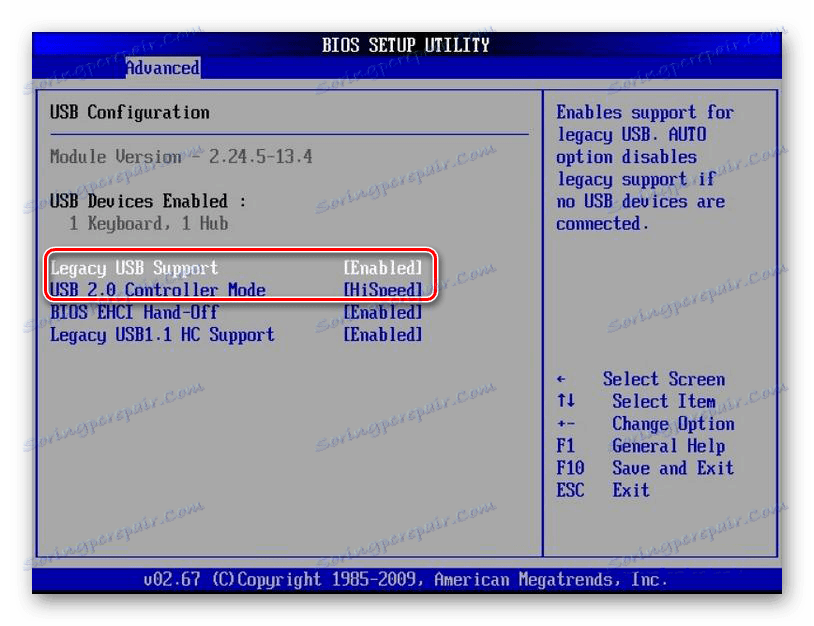
Više detalja: Kako postaviti čizma s USB flash pogona
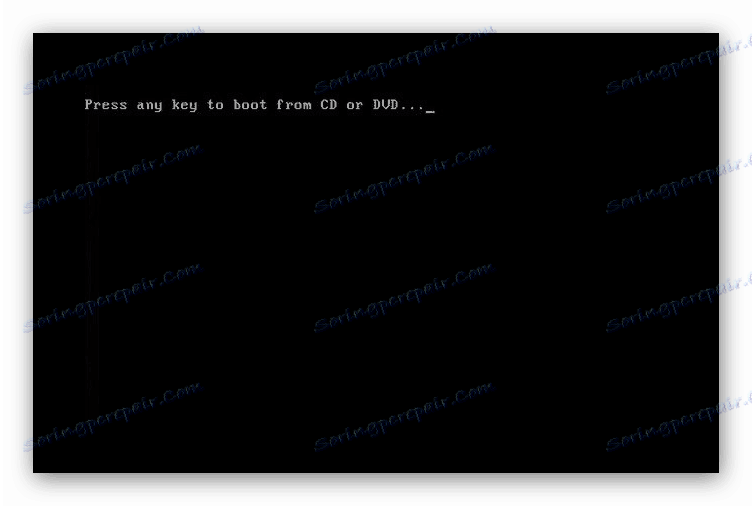
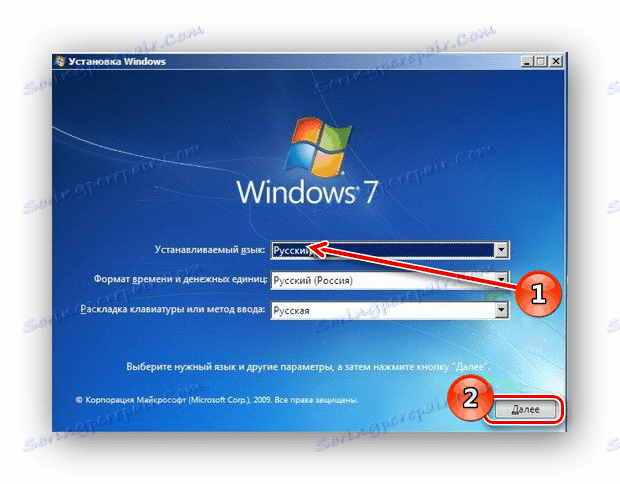

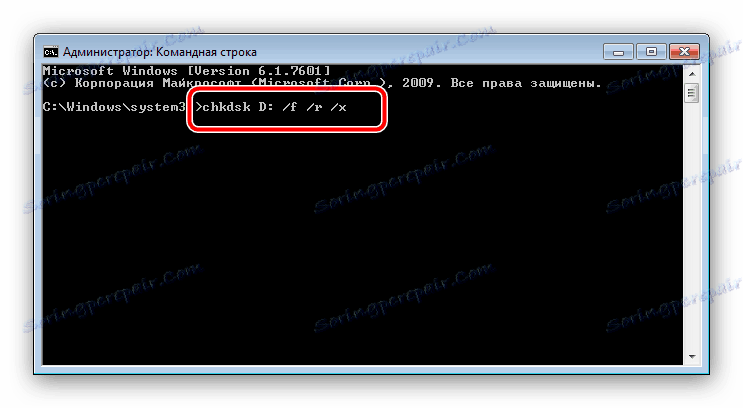
Dakle, disk se, naravno, neće moći vratiti u tvorničko stanje, no ove radnje omogućit će sustavu dignuti sigurnosne kopije važnih podataka, nakon čega će se moći započeti punopravni tretman tvrdog diska.
Vidi također: Oporavak tvrdog diska
Druga metoda: Popravite zapis boot
Zapis podizanja, inače poznat kao MBR, je mala particija na tvrdom disku, na kojem se nalazi tablica particija i uslužni program za upravljanje opterećenjem sustava. U većini slučajeva, MBR je oštećen kada HDD ne radi, ali neki opasni virusi također mogu uzrokovati ovaj problem.
Obnavljanje particije za podizanje sustava moguće je samo putem instalacijskog diska ili flash pogona, zbog čega se ne previše razlikuje od unosa HDD-a u izvediv oblik. Međutim, postoji nekoliko važnih nijansi pa preporučujemo da se uputite na detaljne smjernice u nastavku. 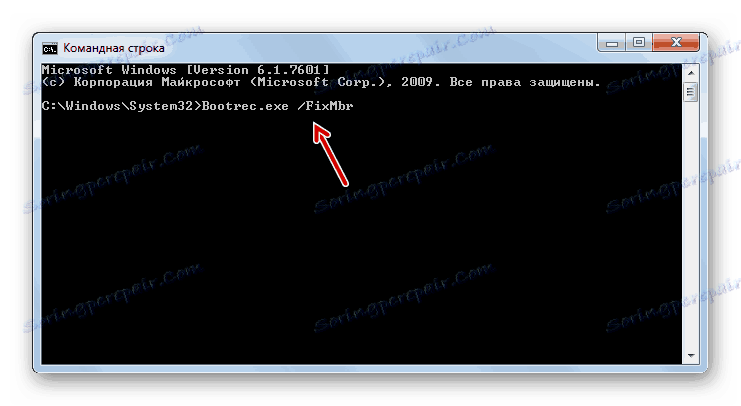
Više detalja:
Popravak rekorda podizanja MBR u sustavu Windows 7
Oporavak boot loadera u sustavu Windows 7
3. metoda: Popravite oštećene datoteke sustava
Velika većina situacija kada je potrebno oporavak sustava odnosi se na probleme u datotekama sustava Windows. Postoji mnogo razloga za kvarove: zlonamjerne aktivnosti, netočne korisničke radnje, neke programe trećih strana i tako dalje. No, bez obzira na izvor problema, rješenje će biti isto - SFC uslužni program, s kojim je najlakše komunicirati preko "Command Line" . U nastavku vam dajemo veze s detaljnim uputama za provjeru cjelovitosti datoteka sustava, kao i obnavljanje u gotovo svim uvjetima. 
Više detalja:
Provjerite integritet datoteka sustava u sustavu Windows 7
Oporavak sistemskih datoteka u sustavu Windows 7
Četvrta metoda: Popravak problema s registracijom
Posljednja opcija, u kojoj je poželjno koristiti "Command Line" - prisutnost kritičnih oštećenja u registru. U pravilu, s takvim problemima koje Windows pokreće, ali s izvedbom velikih problema javljaju se. Srećom, komponente sustava poput "Command Line" ne podliježu pogreškama, jer kroz njega možete instalirati instalirani sustav Windows 7 na radni prikaz. Ova metoda detaljno su pregledani od strane naših autora, pa pogledajte sljedeći vodič.
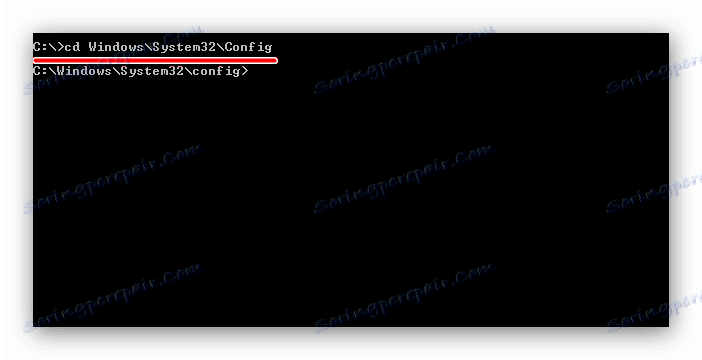
Više detalja: Vratite registru sustava Windows 7
zaključak
Rastavili smo glavne opcije za kvarove u sedmoj verziji sustava Windows koja se može ispraviti pomoću "Command Line" . Konačno, imamo na umu da još uvijek postoje posebni slučajevi poput problema s DLL datotekama ili posebno neugodnim virusima, no stvaranje odgovarajuće upute za sve korisnike nije moguće.

